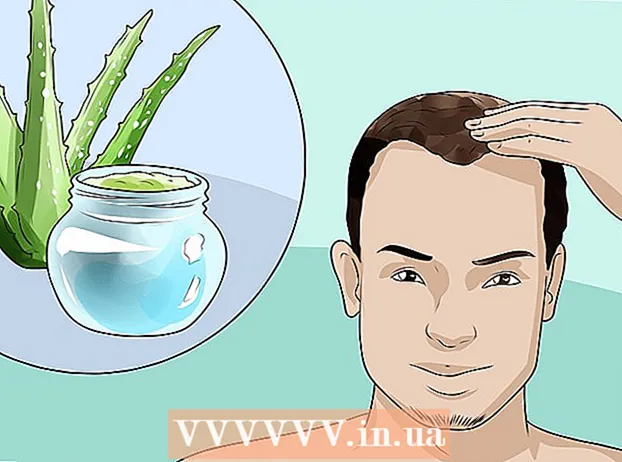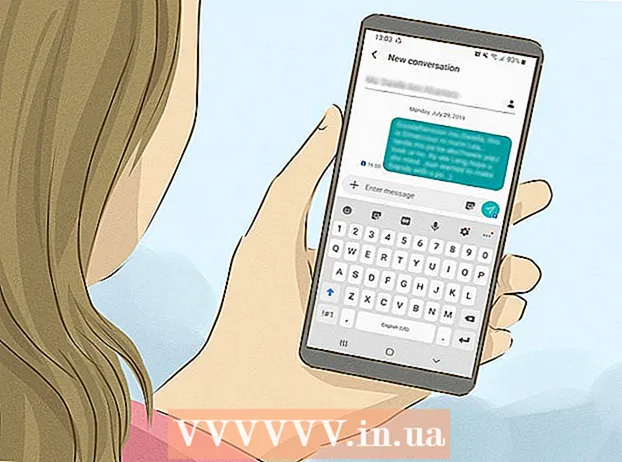Höfundur:
Clyde Lopez
Sköpunardag:
18 Júlí 2021
Uppfærsludagsetning:
1 Júlí 2024
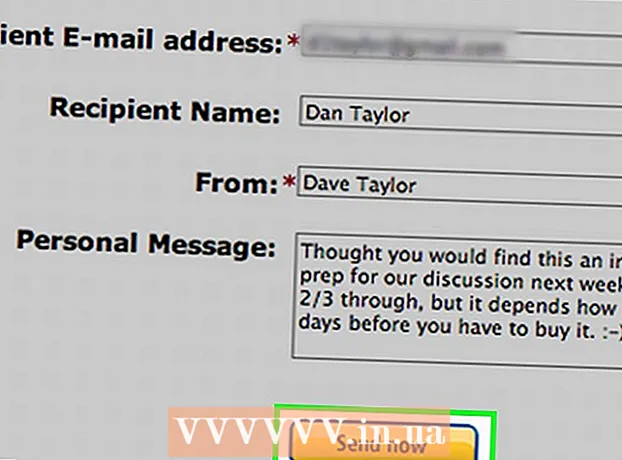
Efni.
- Skref
- Aðferð 1 af 4: Notkun iBooks appsins
- Aðferð 2 af 4: Notkun Apple Family Sharing
- Aðferð 3 af 4: Notkun Kindle App
- Aðferð 4 af 4: Notkun Amazon appsins
Í þessari grein munt þú læra hvernig á að skiptast á rafbókum (ef vernd þeirra leyfir það) eða krækjur á bækur á iPad.
Skref
Aðferð 1 af 4: Notkun iBooks appsins
 1 Opnaðu iBooks forritið. Ýttu á appelsínugula hnappinn með hvítri opinni bók.
1 Opnaðu iBooks forritið. Ýttu á appelsínugula hnappinn með hvítri opinni bók.  2 Bankaðu á bókina eða PDF sem þú vilt.
2 Bankaðu á bókina eða PDF sem þú vilt. 3 Smelltu á ⋮ ≡. Það er í efra vinstra horni skjásins.
3 Smelltu á ⋮ ≡. Það er í efra vinstra horni skjásins. - Sumar PDF skrár birta ekki þennan hnapp.
 4 Smelltu á Deila. Það er ferkantað tákn með ör sem vísar upp. Það fer eftir bókinni / skjalinu, það verður í efra hægra eða efra vinstra horni skjásins.
4 Smelltu á Deila. Það er ferkantað tákn með ör sem vísar upp. Það fer eftir bókinni / skjalinu, það verður í efra hægra eða efra vinstra horni skjásins.  5 Veldu hvernig þú vilt deila bókinni þinni. Skrunaðu til vinstri til að sjá alla valkosti eins og tölvupóst, textaskilaboð, AirDrop eða samfélagsmiðla. Ýttu á hnappinn til að velja aðferðina.
5 Veldu hvernig þú vilt deila bókinni þinni. Skrunaðu til vinstri til að sjá alla valkosti eins og tölvupóst, textaskilaboð, AirDrop eða samfélagsmiðla. Ýttu á hnappinn til að velja aðferðina. - Viðtakandinn mun fá krækju á rafbókina sem keypt er í iTunes Store.
- Viðtakandi mun fá allt PDF skjalið og betra er að senda það með tölvupósti.
 6 Deildu bók.
6 Deildu bók.
Aðferð 2 af 4: Notkun Apple Family Sharing
 1 Opnaðu iBooks forritið. Ýttu á appelsínugula hnappinn með hvítri opinni bók.
1 Opnaðu iBooks forritið. Ýttu á appelsínugula hnappinn með hvítri opinni bók. - Til að nota þessa aðferð verður þú að gerast áskrifandi að Family Sharing.
 2 Smelltu á Kaup. Það er í neðra hægra horninu á skjánum þínum.
2 Smelltu á Kaup. Það er í neðra hægra horninu á skjánum þínum.  3 Smelltu á nafnið. Notendanafn fjölskyldudeilingar birtist vinstra megin á skjánum. Smelltu á nafn til að skoða lista yfir keyptar bækur.
3 Smelltu á nafnið. Notendanafn fjölskyldudeilingar birtist vinstra megin á skjánum. Smelltu á nafn til að skoða lista yfir keyptar bækur. - Smelltu á Bækur í hlutanum Kaupin mín til að skoða lista yfir bækurnar sem þú hefur keypt.
 4 Smelltu á Bækur. Það er vinstra megin á skjánum.
4 Smelltu á Bækur. Það er vinstra megin á skjánum. - Smelltu á Hljóðbækur til að skoða lista yfir keyptar hljóðbækur.
 5 Sækja bókina á iPad. Til að gera þetta, smelltu á hnappinn í formi skýs með ör við hliðina á bókinni sem þú vilt.
5 Sækja bókina á iPad. Til að gera þetta, smelltu á hnappinn í formi skýs með ör við hliðina á bókinni sem þú vilt.
Aðferð 3 af 4: Notkun Kindle App
 1 Ræstu Kindle appið. Smelltu á bláa hnappinn með skuggamynd lesanda og orðinu „Kveikja“.
1 Ræstu Kindle appið. Smelltu á bláa hnappinn með skuggamynd lesanda og orðinu „Kveikja“. - Ef þú ert ekki með þetta forrit í tækinu skaltu hala því niður í App Store.
 2 Bankaðu á bókina eða PDF sem þú vilt.
2 Bankaðu á bókina eða PDF sem þú vilt. 3 Smelltu efst á síðuna (nálægt brún skjásins). Tækjastikur birtast efst og neðst á skjánum.
3 Smelltu efst á síðuna (nálægt brún skjásins). Tækjastikur birtast efst og neðst á skjánum.  4 Smelltu á Deila. Þetta ferkantaða tákn með ör upp á er í efra hægra horninu á skjánum.
4 Smelltu á Deila. Þetta ferkantaða tákn með ör upp á er í efra hægra horninu á skjánum.  5 Veldu hvernig þú vilt deila bókinni þinni. Skrunaðu til vinstri til að sjá alla valkosti eins og tölvupóst, textaskilaboð, AirDrop eða samfélagsmiðla. Ýttu á hnappinn til að velja aðferðina.
5 Veldu hvernig þú vilt deila bókinni þinni. Skrunaðu til vinstri til að sjá alla valkosti eins og tölvupóst, textaskilaboð, AirDrop eða samfélagsmiðla. Ýttu á hnappinn til að velja aðferðina.  6 Deildu bók.
6 Deildu bók.
Aðferð 4 af 4: Notkun Amazon appsins
 1 Ræstu Amazon appið. Það er innkaupakörfutákn á hvítum bakgrunni.
1 Ræstu Amazon appið. Það er innkaupakörfutákn á hvítum bakgrunni. - Ef þú ert ekki með þetta forrit í tækinu skaltu hala því niður í App Store.
 2 Smelltu á Pantanir þínar (Pantanir þínar). Það er neðst til hægri á skjánum.
2 Smelltu á Pantanir þínar (Pantanir þínar). Það er neðst til hægri á skjánum. - Sláðu inn netfangið og lykilorðið sem tengist Amazon reikningnum þínum ef þú ert beðinn um það eða ýttu á Home hnappinn ef Touch ID er virkt.
 3 Bankaðu á Reikningsstillingar (Reikningsstillingar). Það er næst efst á skjánum.
3 Bankaðu á Reikningsstillingar (Reikningsstillingar). Það er næst efst á skjánum.  4 Smelltu á Innihald og tæki (Efni og tæki). Það er vinstra megin á skjánum.
4 Smelltu á Innihald og tæki (Efni og tæki). Það er vinstra megin á skjánum.  5 Bankaðu á Efnið þitt (Efnið þitt). Það er flipi efst til vinstri á skjánum.
5 Bankaðu á Efnið þitt (Efnið þitt). Það er flipi efst til vinstri á skjánum.  6 Veldu bókina sem þú vilt. Merktu við reitinn vinstra megin við bókina í dálkinum Veldu.
6 Veldu bókina sem þú vilt. Merktu við reitinn vinstra megin við bókina í dálkinum Veldu.  7 Smelltu á .... Það er vinstra megin við vinnubókina í dálknum Aðgerðir. Gluggi opnast.
7 Smelltu á .... Það er vinstra megin við vinnubókina í dálknum Aðgerðir. Gluggi opnast.  8 Bankaðu á Lána þennan titil (Sæktu þessa bók). Það er hlekkur neðst í glugganum.
8 Bankaðu á Lána þennan titil (Sæktu þessa bók). Það er hlekkur neðst í glugganum. - Ef það er enginn hlekkur er ekki hægt að hlaða niður bókinni.
 9 Sláðu inn netfang viðtakanda.
9 Sláðu inn netfang viðtakanda.- Sláðu inn nafn viðtakanda og skilaboð ef þess er óskað.
 10 Smelltu á Sendu Núna (Sendu Núna). Viðtakandinn fær tölvupóst og krækju sem opnar bókina í Kindle iPad appinu.
10 Smelltu á Sendu Núna (Sendu Núna). Viðtakandinn fær tölvupóst og krækju sem opnar bókina í Kindle iPad appinu. - Hægt er að hlaða niður bókum innan 14 daga.